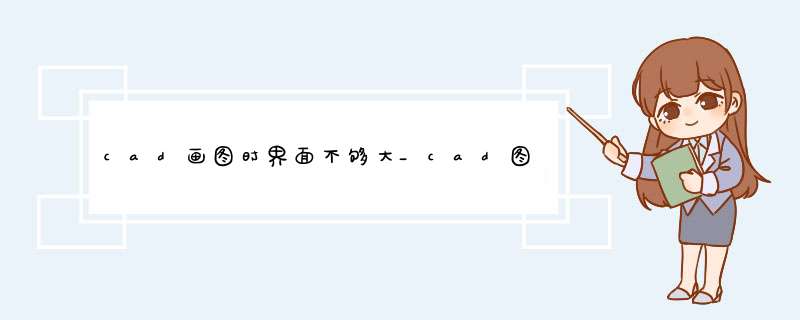
对于CAD设计师来说,熬夜画图纸、通宵做方案,几乎是一种常态。但最痛苦的,不是凌晨三、四点疯狂改图,而是当你以为一切尘埃落定时,风波又起……你是否遇到过通宵赶出来的CAD图纸打开后,却发现CAD图纸显示不全、且不断d出信息缺失的对话框?你是否遇到过打开合作伙伴发来的CAD图纸后,却发现文字部分竟是若干个未知的问号?
你一定遇到过!这些现象经常会发生,尤其是涉及多人多专业、跨部门/企业合作时。那么如何快速解决这些小风波呢?今天,小编总结了几个常见的”CAD图纸显示不全”的原因和解决方法一起来看看吧!
1、外部参照缺失
外部参照就是把一个图形文件插入到当前的图形中,而被插入的图形文件本身并不会被直接添加到当前的图形文件,只是记录了被插入文件的文件名与路径。
一旦改名或者改变存储路径,就可能出现外部参照丢失的情况。届时打开CAD图纸,就会出现参照缺失,并只留下一串路径和文件名,如下图所示。
.png)
外部参照缺失
你只需要找到参照的文件,将其放置到参照指定的路径下,或改变参照路径即可。若想要避免参照丢失,只需要将参照绑定,让它真正成为图纸的一部分,或者将参照文件一起打包发送 。
2、软件对象不兼容
有的CAD图纸,在他人电脑上打开时正常显示的,但是你打开时却无法全部显示,这是为什么呢?
原因在于,这些CAD图纸是使用了插件或者天正等专业软件绘制的。运用插件虽然能提高绘图效率,但是也带来兼容性问题,普通的CAD软件只能识别直线、圆弧等基本图元,并不能解析封装好的专业软件对象,如墙、门、窗等。
.png)
软件对象不兼容
浩辰CAD 2020安装时,特别提供了”天正接口”。勾选此接口,你可以在浩辰CAD 2020中直接查看建筑对象,无需安装专业软件。当然,安装了浩辰云建筑和浩辰CAD建筑也可以查看建筑对象。
.png)
同时,你还可以联系到发图纸的人,要求对方将图纸转换成T3等普通CAD对象的格式,且最好转换成较低的CAD版本,例如2004版、2007版。但需要注意的是,图纸转换成普通CAD对象后,就无法进行参数化编辑了。
.png)
(浩辰云建筑工具箱)
3、代理图形应用
为了应对专业软件不兼容的问题,通常各个专业软件对象都会由代理图形来显示。在没有安装专业软件的情况下,通过这种方法,仅用CAD也能查看完整的图纸,并正常打印。
但是图纸大小会有所增加,而且这种图纸的内容却不能进行参数化的编辑。在特性栏中,选中专业软件的自定义对象的代理图形后,也可以看到它与普通CAD图元的不同。
.png)
代理图形应用
所以,在拿到别人图纸时,如果发现明显少了一些专业化的构件,你可以尝试选择显示代理图形。如果图纸包含有代理图形,则可以显示完整。
在浩辰CAD中,具体的 *** 作位置在选项面板的打开与保存选项卡中,如下图所示。 *** 作后,执行re重新生成即可看到代理图形。
.png)
代理图形应用
以上就是小编给大家整理的关于CAD图纸显示不全的原因以及解决办法,大家以后在使用浩辰CAD软件绘图过程中再遇到此类问题可以参考本篇CAD教程来解决哦~
欢迎分享,转载请注明来源:内存溢出

 微信扫一扫
微信扫一扫
 支付宝扫一扫
支付宝扫一扫
评论列表(0条)